Come trovare la chiave del prodotto dopo l'aggiornamento a Windows 10

Quando esegui l'aggiornamento a Windows 10 da Windows 8 puoi riscontrare problemi con l'attivazione del prodotto. Ecco un modo semplice per trovare la chiave del prodotto dopo l'aggiornamento.
Con il primo importante aggiornamento a Windows 10 (chiamatol'aggiornamento di novembre) ora disponibile su dispositivi e PC in tutto il mondo, gli utenti dovrebbero notare che ci sono cambiamenti nel modo in cui viene gestita la licenza. Quando Windows 10 è stato lanciato alla fine di luglio, il sistema operativo richiedeva che i computer avessero installato una licenza originale di Windows 7 o Windows 8 / 8.1. Se leggi il nostro articolo su come determinare l'architettura, l'edizione e il canale di Windows attualmente installato, noterai quando hai eseguito l'upgrade alla build 10240, Windows ha mantenuto lo stato delle licenze in base al canale. Quindi, se hai eseguito l'upgrade da Windows 7 OEM o Retail, il tuo aggiornamento gratuito di Windows 10 erediterà quei canali.
Con la build 10586, questo non è così chiaramente definitopoiché tutti gli aggiornamenti all'aggiornamento di novembre vengono automaticamente definiti come da un canale di vendita al dettaglio. Per quanto riguarda la risoluzione dei problemi con l'attivazione del prodotto, ciò aggiunge un po 'di complicazioni poiché i PC che si qualificano per l'aggiornamento, in particolare le licenze al dettaglio, useranno un codice prodotto predefinito utilizzato da Windows 10 Home e Pro.
Un miglioramento introdotto con novembreL'aggiornamento è la possibilità di utilizzare la chiave del prodotto al dettaglio o OEM per attivare Windows 10. Il problema è quando si esegue l'aggiornamento a Windows 10, in particolare da Windows 8, e si riscontrano anomalie con l'attivazione del prodotto, di solito non si dispone di una chiave del prodotto. Fortunatamente, c'è un'utilità gratuita chiamata ShowKeyPlus quello lo troverà per te. Ecco come funziona.
Trova il codice Product Key di Windows 10 dopo l'aggiornamento
Dopo averlo scaricato, estrarre il file zip quindi avviare ShowKeyPlus.exe.
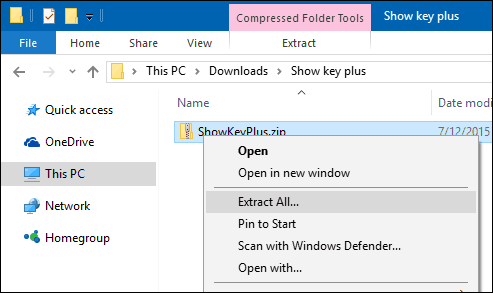
Immediatamente, ShowKeyPlus rivelerà il codice Product Key e le informazioni sulla licenza come:
- nome del prodotto
- numero identificativo del prodotto
- La chiave attualmente installata, che è la chiave di prodotto generica utilizzata da Windows 10 a seconda dell'edizione installata.
- La chiave del prodotto originale. Può trattarsi della chiave di vendita al dettaglio o OEM di Windows 7 o Windows 8 prima dell'aggiornamento. Questo è il codice Product Key desiderato se riscontri problemi di attivazione del prodotto in Windows 10.
- Chiave OEM o vendita al dettaglio: ShowKeyPlus verificherà la presenza di un marcatore OEM; questo è il modo in cui i grandi venditori attivano più macchine in fabbrica con Windows.
Se riscontri problemi di attivazione del prodotto, dopo aver utilizzato ShowKeyPlus per trovare la chiave del prodotto originale, puoi utilizzarla per aggiornare i valori della chiave del prodotto in Windows 10.
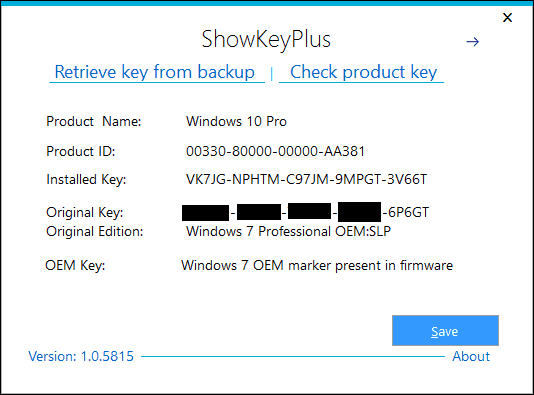
Copia il codice Product Key e vai a Impostazioni> Aggiornamento e sicurezza> Attivazione.
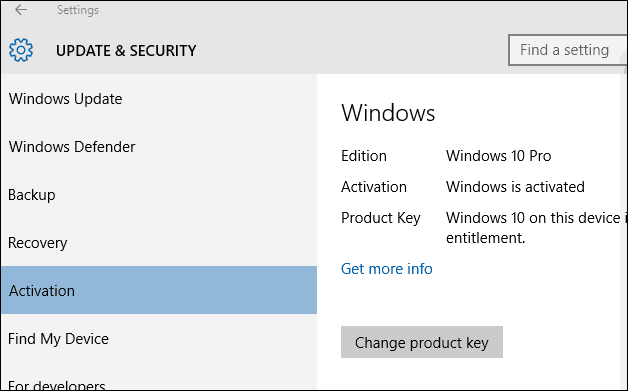
Quindi selezionare il Cambia codice prodotto pulsante e incollalo. Riavvia Windows 10 e dovresti essere attivato.
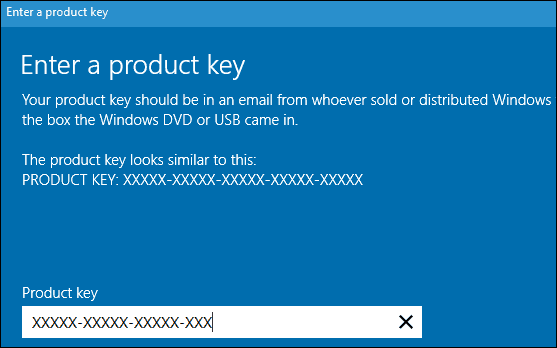
È inoltre possibile utilizzare ShowKeyPlus per trovare la chiave del prodotto da un backup di Windows e anche per verificare a quale edizione è associata la chiave del prodotto utilizzando Controlla la chiave del prodotto funzione. Una gemma pratica da avere nella tua cassetta degli attrezzi tecnologica.
Scarica ShowKeyPlus da GitHub










lascia un commento